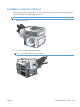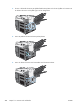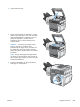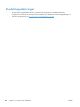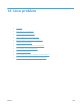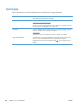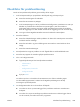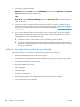HP Color LaserJet Enterprise CM4540 MFP User Guide
7.
Välj något av följande alternativ:
Windows: Klicka på Start, sedan på Inställningar och därefter på Skrivare eller Skrivare
och fax. Dubbelklicka på skrivarens namn.
eller
Mac OS X: Öppna Skrivarinställningar eller listan Skrivare & fax och dubbelklicka på
raden för skrivaren.
8.
Kontrollera att du har installerat skrivardrivrutinen för enheten. Kontrollera i programmet att du
använder skrivardrivrutinen för enheten. Skrivardrivrutinen finns på den cd-skiva som medföljde
enheten. Du kan också hämta skrivardrivrutinen från följande webbplats:
www.hp.com/support/
cljcm4540mfp.
9.
Skriv ut ett kort dokument från ett annat program som har fungerat förut. Om den här åtgärden
hjälper ligger problemet i det program som du använder. Om den här åtgärden inte fungerar
(dokumentet skrivs inte ut) utför du följande steg:
a.
Försök skriva ut från en annan dator som har produktprogrammet installerat.
b.
Om du har anslutit produkten till nätverket ansluter du produkten direkt till en dator med en
USB-kabel. Omdirigera produkten till rätt port eller installera programvaran igen och välj den
nya typen av anslutning.
Faktorer som påverkar produktens prestanda
Det finns flera faktorer som påverkar hur lång tid det tar att skriva ut ett dokument.
●
Maximal produkthastighet, mätt i sidor per minut (spm)
●
Användningen av specialpapper (till exempel OH-film, tungt papper och papper i egen storlek)
●
Produktens bearbetnings- och hämtningstid
●
Bildernas komplexitet och storlek
●
Datorns hastighet
●
USB-anslutningen
●
Enhetens I/O-konfiguration
●
Nätverksoperativsystemet och konfigurationen av systemet (om nätverk används)
●
Den skrivardrivrutin som du använder
290 Kapitel 14 Lösa problem SVWW